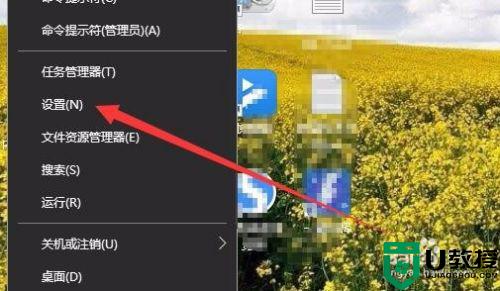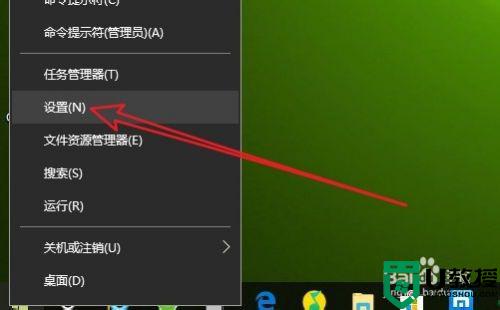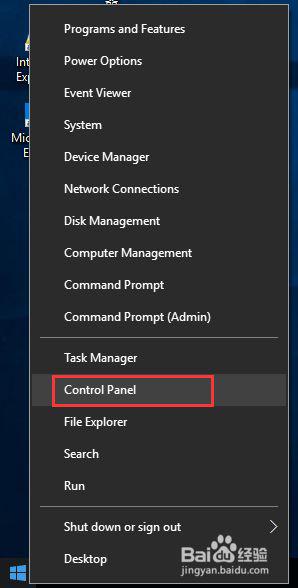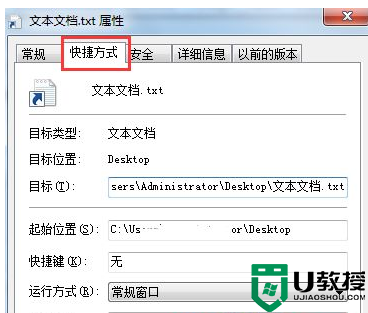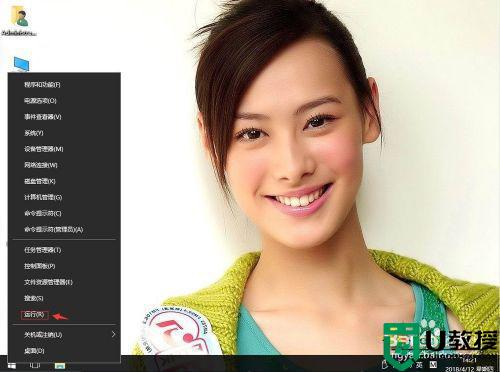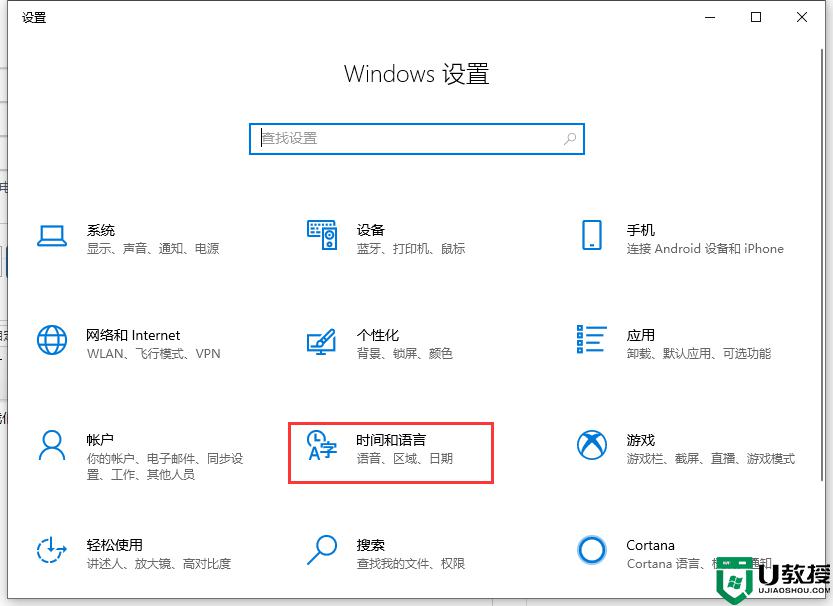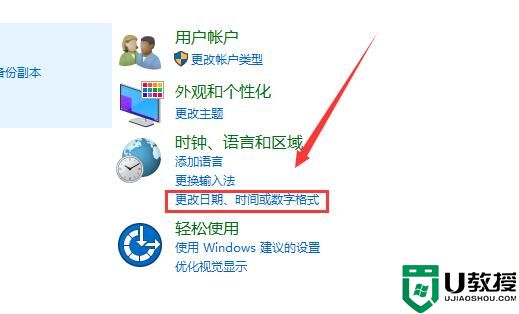Win10记事本文字变乱码怎么转换中文 Win10记事本文字变乱码的处理方法
时间:2022-07-06作者:mei
Win10系统自带有记事本功能,我们可以用来记录文本文档,打开之后输入文字就可以记录了。但有些用户打开记事本发现里面的文字都变成乱码,怎么把它们恢复成中文?面对这个疑问,接下来和大家说下Win10记事本文字变乱码的处理方法。
推荐:64位win10系统下载
1、打开出现乱码的记事文本,可以看到除了标题之外,其他位置都出现了乱码的情况。
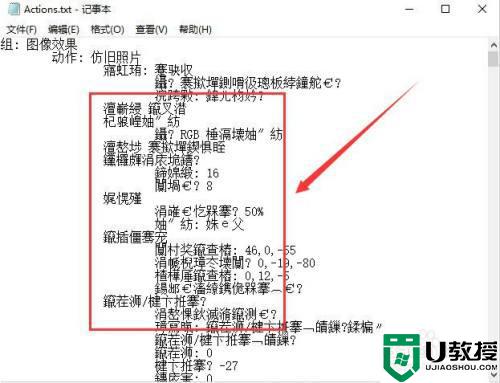
2、找到该文本文档的位置,右键点击打开方式按钮,选择浏览器打开。
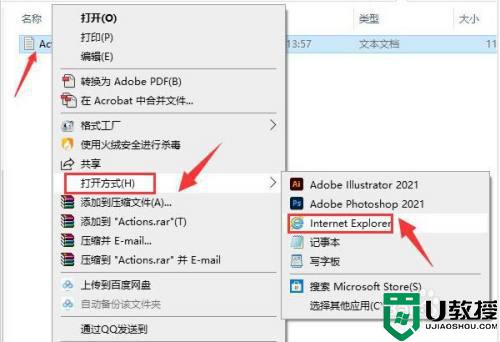
3、再次打开文档后,如果还是存在局部乱码的情况,鼠标右键点击文本页面,在编码栏目中切换编码格式。
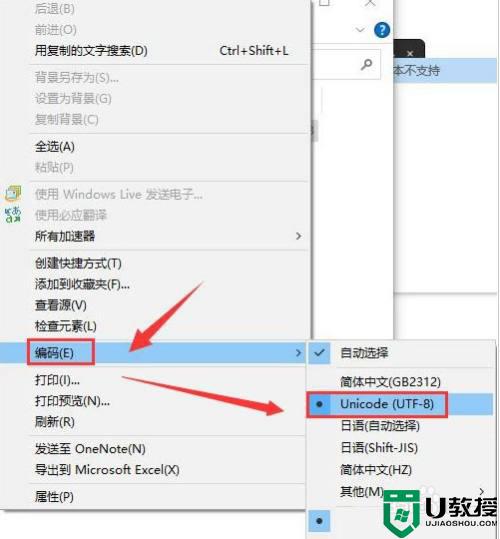
4、直至页面显示正确中文后,将文本复制到记事本中保存即可。
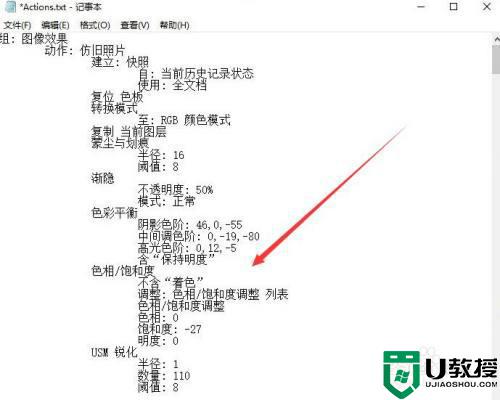
以上详解Win10系统记事本文字变乱码的处理方法,以后遇到一样故障,可以及时按照上文步骤解决。